Anders Hesselbom
Programmerare, skeptiker, sekulärhumanist, antirasist.
Författare till bok om C64 och senbliven lantis.
Röstar pirat.
Gratis Instagram från Windows
2013-08-01
Att komma igång med Instagram från din vanliga PC (eller Mac) kräver lite mickel, men är helt gratis och fungerar utmärkt när man väl är igång. Med Instagram installerat kan du posta filer från ditt lokala filsystem, och eftersom lösningen bygger på det mycket trevliga projektet BlueStacks, ger det dig samtidigt tillgång till Google Play. Här är de 10 steg du behöver ta:
1. Installera BlueStacks. Jag har varit med om att detta krånglar på Windows 7, men jag har installerat det på två Windows 8-maskiner helt utan problem (en HP EliteBook och en ASUS). Under installationen, välj gärna att du vill ha App store access och App notifications.
Under första fasen kopierar installationsprogrammet för BlueStacks filerna. När detta är klart kommer en ny stapel att titta på medan runtime data laddas hem. Efter att första fasen är klar, dyker BlueStacks-ikonen upp i aktivitetsfältet.
När installationen är klar, startas BlueStacks App Player (BSAP) i fullskärmsläge. Ett tryck på F11 placerar BSAP i ett vanligt fönster.
2. Avsluta BSAP och starta BSAP genom att dubbelklicka på Start BlueStacks på skrivbordet. Detta borde sätta BSAP i registreringsläge. Detta är nödvändigt för att Google Play ska kunna användas. Följ alla steg så att både registreringen av enheten och synkroniseringsfunktionen blir aktiverad. Aslutningsvis ser du en tom skärm med texten Select your mobile devices. Klicka Done så är du klar.
3. Klicka på sökknappen uppe till vänster. Sök reda på Instagram och installera den. Växla till My Apps, starta Instagram. Registrera ett konto om det behövs, annars, logga in med ditt befintliga instagramkonto.
4. Klicka på sökknappen igen, installera ES File Explorer.
5. Skapa en genväg till mappen C:\ProgramData\BlueStacks\UserData\SharedFolder – det är den du kan nå från BlueStacks. Placera bilden du vill publicera där.
6. När du ska posta en bild från Instagram-appen, välj att hämta den från Android-mappen /sdcard/bstfolder/BstSharedFolder. Där hittar du din bild.
På vissa system behöver du roota BlueStacks. Det är ingen konst att göra, men nedladdningen var lite omständig, eftersom sidan innehåller en download manager som är totalt hopplös. Stegen är dock tydligt förklarade på denna sida.
Om det gick bra, följ mig gärna på Instagram!
Categories: Geeky
One response to “Gratis Instagram från Windows”
Leave a Reply
En kopp kaffe!
Bjud mig på en kopp kaffe (20:-) som tack för bra innehåll!

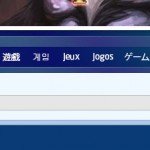
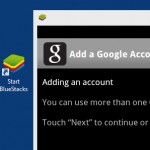
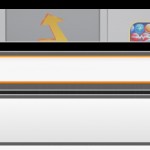
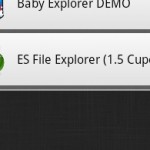
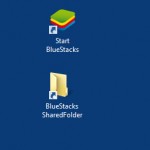
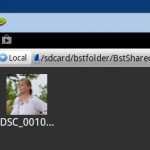






Gratis Instagram från Windows: http://t.co/Se9SYZXPwp